În mod normal, print_r () și var_dump () funcțiile sunt utilizate pentru a verifica ieșirea variabilelor. Extensia Xdebug este utilizată în PHP pentru un nivel avansat de depanare. Această extensie nu este instalată implicit în PHP. Trebuie să-l instalați și să configurați configurațiile necesare pentru a utiliza caracteristicile sale. Modul în care extensia Xdebug poate fi instalată și configurată în PHP și integrată cu editorul Visual Studio Code de pe Ubuntu este prezentată în acest tutorial.
Instalați Xdebug pentru PHP
Rulați următoarea comandă de la terminal pentru a instala extensia Xdebug pentru versiunea PHP instalată 7+.
$ sudo apt instalează php-xdebugVeți obține următoarea ieșire dacă extensia este instalată corect în sistem.
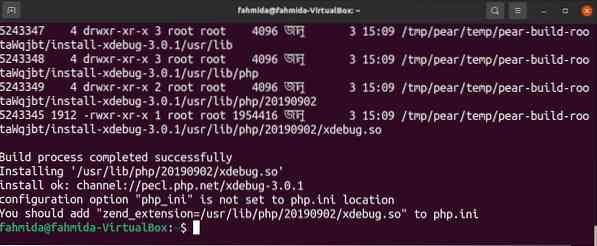
Configurați extensia Xdebug
Rulați următoarea comandă pentru a crea fișierul de configurare numit xdebug.ini. Trebuie să setați calea folderului disponibil pentru moduri în funcție de versiunea PHP instalată. Conform căii utilizate în comandă, versiunea PHP 7.4 este instalat în sistemul curent.
$ sudo nano / etc / php / 7.4 / mods-available / xdebug.iniAdăugați următoarele linii în fișier pentru a seta configurațiile necesare pentru a activa extensia Xdebug pentru PHP.
xdebug.remote_autostart = 1xdebug.remote_enable = 1
xdebug.remote_handler = dbgp
xdebug.remote_host = 127.0.0.1
xdebug.remote_log = / tmp / xdebug_remote.Buturuga
xdebug.remote_mode = req
xdebug.remote_port = 9005 #acest lucru poate fi modificat
Reporniți serverul web
Rulați următoarea comandă cu privilegiu de root pentru a reporni serverul Apache.
$ sudo service apache2 repornițiVerificarea instalării Xdebug
Rulați următoarea comandă pentru a verifica dacă Xdebug este instalat corect sau nu. Dacă extensia este instalată corect, atunci următoarea comandă va afișa informațiile despre versiunea Xdebug instalată cu versiunea PHP.
$ php -vUrmătoarea ieșire arată că Xdebug versiunea 2.9.6 este instalat.
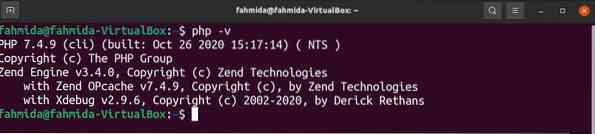
Configurați Xdebug în VSCode
Dacă editorul de cod Visual Studio este deschis înainte de instalarea extensiei Xdebug, deschideți-o din nou. Deschide Extensii fereastră făcând clic pe butonul Vedere meniu sau apăsând Ctrl + Shift + x. Tip „Depanare PHP” în caseta de căutare a Extensii fereastră. Veți obține următoarele informații dacă extensia Xdebug este integrată corect cu acest editor.

Deschideți fișierul de configurare al Xdebug făcând clic pe „Adăugați configurație…” din meniu Alerga și setați configurația necesară în conformitate cu xdebug.ini fişier.
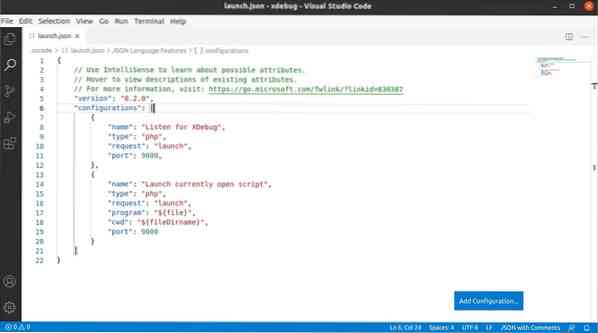
Depanarea scriptului PHP utilizând Xdebug
Creați un fișier PHP cu următorul script pentru a arăta modul de utilizare a depanatorului Xdebug.
// Definiți un tip de site$ sitetype = "Motor de căutare";
// Definiți tipurile de site-uri
$ site1 = 'yahoo.com ';
$ site2 = 'hi5.com ';
$ site3 = 'aliexpress.com ';
// Verificați valoarea variabilei $ sitetype
switch ($ sitetype)
// Definiți matricea pe baza site-ului de potrivire și de căutare din matrice
cazul „Motor de căutare”:
$ array = Array ('google.com ',' întreabă.com ',' bing.com ');
if (in_array ($ site1, $ array))
echo "$ site1 este un site de motor de căutare.";
altceva
echo "$ site1 nu există în listă.";
pauză;
cazul „Rețea socială”:
$ array = Array ('facebook.com ',' twitter.com ',' snapchat.com ');
if (in_array ($ site2, $ array))
echo "$ site2 este un site de rețele sociale.";
altceva
echo "$ site2 nu există în listă.";
pauză;
cazul „E-commerce”:
$ array = Array ('aliexpress.com ',' ebay.com ',' daraz.com ');
if (in_array ($ site1, $ array))
echo "$ site3 este un site de comerț electronic.";
altceva
echo "$ site3 nu există în listă.";
pauză;
Mod implicit:
ecou "Site necunoscut.";
?>
Selectați linia din script și apăsați F9 sau faceți clic Comutați Punctul de întrerupere de la Alerga meniu pentru a seta punctul de întrerupere în script; pot fi setate mai multe puncte de întrerupere. Faceți clic pe Alerga din partea stângă a editorului pentru a vedea detaliile informațiilor de depanare. În următoarea ieșire, două puncte de întrerupere sunt stabilite în linie 5 și linie 13.

Acum, apăsați F5 sau faceți clic pe Începeți depanarea de la Alerga meniu pentru a porni depanarea folosind Xdebug. Va apărea o bară de instrumente, cum ar fi următoarea imagine pentru depanare, iar scriptul își va opri execuția la primul punct de întrerupere care este în linie 5. În fereastra din stânga, sunt afișate variabilele care sunt inițializate și nu inițializate după executarea scriptului la linia 5.

Prima pictogramă a barei de instrumente este utilizată pentru a continua scriptul și pentru a merge la următorul punct de întrerupere (F5 poate fi folosit în acest scop). Dacă F5 este apăsat, după ce începe debugul, va merge la următorul punct de întrerupere care este în linie 13. La această linie, unele variabile vor fi inițializate.
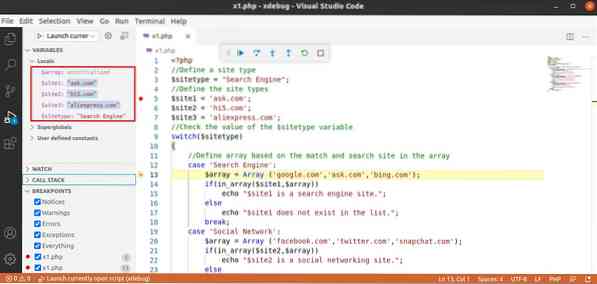
A doua pictogramă este utilizată pentru a trece peste script și pentru a merge la linia conform scriptului (F10 poate fi folosit în acest scop).
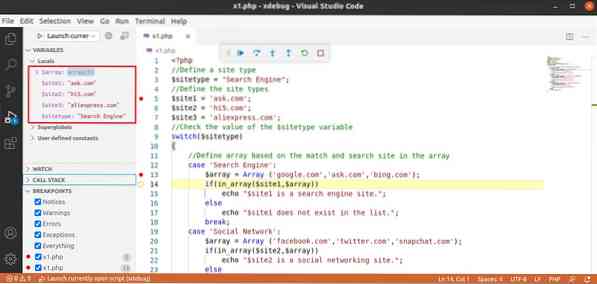
A treia pictogramă este utilizată pentru a intra în linia punctului de întrerupere (F11 poate fi folosit în acest scop).
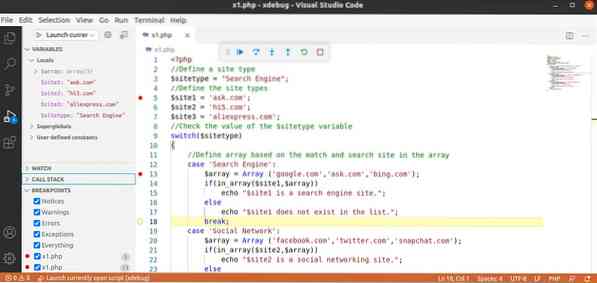
A patra pictogramă este utilizată pentru a ieși din toate liniile punctului de întrerupere (Shift + F11 poate fi folosit în acest scop). A cincea pictogramă este utilizată pentru a reporni depanarea (Ctrl + Shift + F5 poate fi folosit în acest scop). A șasea pictogramă este utilizată pentru a opri depanarea (Shift + F5 poate fi folosit în acest scop).
Concluzie
Xdebug este o extensie utilă a PHP utilizată pentru depanarea profundă a scriptului. Ajută programatorul să găsească cu ușurință motivul erorilor complicate ale scriptului. Modul de utilizare a acestei extensii este diferit pentru diferiții editori. Cum a putut fi instalată și configurată această extensie pentru PHP pentru editorul Visual Studio pe Ubuntu a fost explicat aici. Utilizarea acestei extensii pentru depanare este de asemenea afișată folosind un script PHP simplu. Acest tutorial îi va ajuta pe cititorii care doresc să învețe nivelul avansat de depanare pentru script PHP folosind extensia Xdebug și editorul VSCode.
 Phenquestions
Phenquestions


